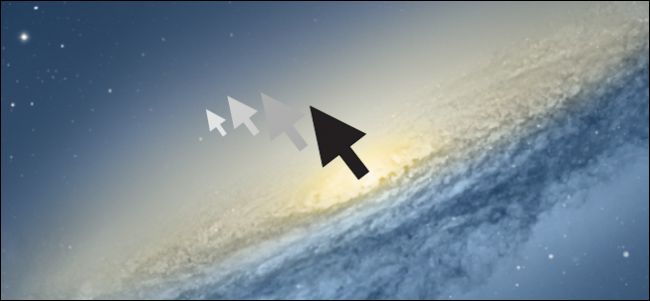Підтримка потокової трансляції YouTube стала набагато кращою і тепер є солідним конкурентом Twitch. Якщо ви прагнете створити вміст із аудиторією на YouTube, можливо, ви захочете транслювати пряму трансляцію на платформі, де ви вже зареєстровані, замість того, щоб розділяти базу глядачів.
Крок перший: Встановіть OBS

OBS - це програма для трансляції та запису, яка популярна серед прямих трансляцій. Він фіксує результати вашої гри, а потім передає їх на YouTube або Twitch. OBS досить простий у налаштуванні, але має безліч розширених налаштувань, які ви можете налаштувати.
Як правило, ви отримаєте гідну продуктивність, працюючи із програмним забезпеченням для запису одночасно з вашою грою. Якщо у вас система низького класу, можливо, вам не вдасться ефективно транслювати, хоча ви можете налаштувати параметри та якість диктофона відповідно до ваших потреб.
Крок другий: Візьміть ключ Steam і налаштуйте OBS

Клацніть правою кнопкою миші на своєму аватарі у верхньому правому куті налаштувань YouTube і виберіть "Творча студія". Ключ вашого потоку ви знайдете в розділі "Пряма трансляція" в розділі "Налаштування кодера".
Відкрийте OBS і попросіть його запустити майстер автоконфігурації. Коли ви потрапите на панель "Інформація про потік", перейдіть із Twitch на YouTube, а потім вставте ключ потоку в налаштуваннях YouTube.

Цей ключ трансляції потрібно тримати в таємниці, оскільки кожен, хто має його, може транслювати прямий ефір на вашому каналі. Якщо ваш ключ вдалося дістати, ви можете скинути його з інформаційної панелі YouTube.
Крок третій: Налаштуйте інформацію про ваш потік
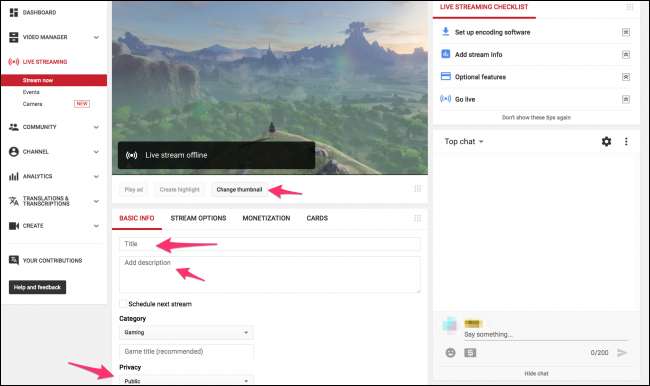
Вам доведеться налаштовувати інформацію про вашу трансляцію окремо для кожного прямого ефіру. Що стосується потокового передавання, YouTube працює дещо інакше, ніж Twitch. На Twitch ви просто вибираєте гру, у яку граєте, і встановлюєте назву трансляції. На YouTube прямі трансляції - це те саме, що відео, і їм потрібні мініатюри, заголовки, описи та всі метадані, які переходять у звичайне відео. Ви також можете зробити прямий ефір загальнодоступним, недоступним для перегляду або приватним для тестування налаштувань потоку перед початком прямої трансляції.
У розділі "Параметри потоку" ви можете ввімкнути або вимкнути відеореєстратор, зробити архів потоку після завершення та вибрати налаштування затримки. Ви також можете додати затримку сюди, якщо у вас проблема зі снайперським потоком.
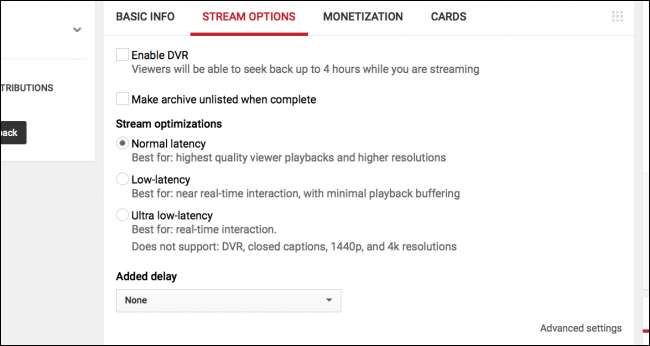
У розділі "Додаткові налаштування" ви можете налаштувати параметри чату, включаючи ввімкнення повільного режиму та заборону спілкування в чаті не членам (форма YouTube для підписок Twitch).
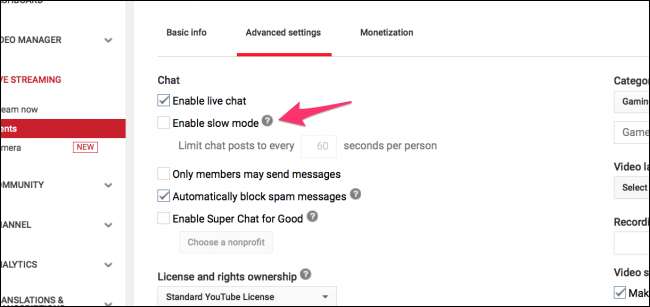
Звідти ви можете натиснути "Почати трансляцію" в OBS, і ви побачите, що ви вийшли в ефір на інформаційній панелі YouTube.
Якщо у вашому обліковому записі YouTube увімкнено монетизацію, ви можете ввімкнути рекламу в потоці та дозволити людям робити пожертви в чаті. Якщо у вас є другий монітор, непогано перенести на нього цю інформаційну панель, щоб ви могли одночасно стежити за потоком і читати чат.